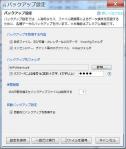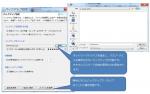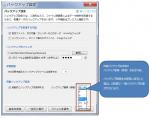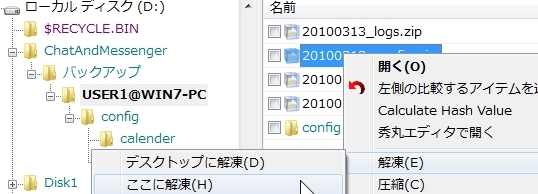Tổng quan về sao lưu
Trên màn hình cài đặt sao lưu, bạn có thể sao lưu nhiều dữ liệu Trò chuyện & Messenger khác nhau.
Có hai phương pháp sao lưu: sao lưu tự động và sao lưu thủ công một lần.
*Mở màn hình cài đặt sao lưu bằng cách chọn menu "Cài đặt" ⇒ "Cài đặt sao lưu".
*Dữ liệu khác nhau bao gồm:
- Các tập tin cấu hình khác nhau trong thư mục config
- Dữ liệu như ghi chú dán và lịch
- Tệp nhật ký cho Messenger, v.v.
Để tránh mất dữ liệu do lỗi của con người, hỏng tập tin, lỗi ổ đĩa, buộc chấm dứt phần mềm, v.v.
Chúng tôi khuyên người dùng doanh nghiệp nên sao lưu các dữ liệu khác nhau của họ.
Phương pháp sao lưu
Chọn nội dung cần sao lưu
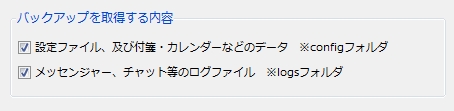
Bạn có thể chọn các mục sau để sao lưu:
- "Cài đặt tập tin và dữ liệu như ghi chú dán và lịch"
Nhiều tập tin khác nhau ở các vị trí sau sẽ được sao lưu.
Cài đặt trò chuyện&Messenger\configỞ vị trí trên, các tệp cài đặt khác nhau, ghi chú dán, dữ liệu lịch, v.v. của Chat&Messenger sẽ được lưu.
- "Tập tin nhật ký cho tin nhắn, trò chuyện, v.v."
Theo mặc định, các tệp nhật ký khác nhau ở các vị trí sau sẽ được sao lưu:
Nhật ký cài đặt Trò chuyện & MessengerVị trí trên lưu trữ các tệp nhật ký cho trình nhắn tin, trò chuyện, v.v.
*Menu "Cài đặt" ⇒ "Cài đặt môi trường ứng dụng" ⇒ "Cài đặt nhật ký" ⇒ "Đích xuất nhật ký"
Nếu bạn đã thay đổi nó, đích đến đã thay đổi sẽ bị ảnh hưởng.
Chỉ định thư mục đích sao lưu và mật khẩu mã hóa
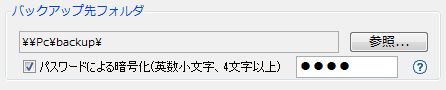
Đây là cài đặt cho nơi lưu tập tin sao lưu.
Một thư mục có ID người dùng sẽ được tạo trong thư mục đã đặt và lịch sử sẽ được lưu cho đến thời gian lưu trữ.
*Tệp sẽ được nén zip.
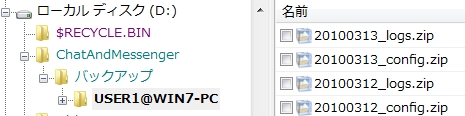
*Vui lòng đặt vị trí này thành một vị trí khác với vị trí cài đặt.
Bạn cũng có thể sao lưu dữ liệu của mình bằng cách mã hóa dữ liệu bằng mật khẩu. Trong trường hợp không may xảy ra lỗi đĩa hoặc lỗi PC, bạn có thể sao lưu dữ liệu của mình vào ổ đĩa mạng bằng cách mã hóa dữ liệu bằng mật khẩu.
Thiết lập thời gian lưu giữ

Đây là cài đặt cho số ngày lưu các tập tin sao lưu. Mặc định là 7 ngày và các tệp cũ hơn 7 ngày sẽ tự động bị xóa.
Cài đặt sao lưu tự động
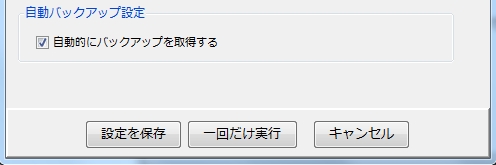
Nếu bạn chọn "Nhận bản sao lưu tự động" và "Lưu cài đặt",
Việc sao lưu được thực hiện tự động khi Chat&Messenger được lưu trữ.
Quá trình sao lưu được thực hiện 2 giờ một lần* và dữ liệu được chỉ định trong "Chọn nội dung để sao lưu" sẽ được sao lưu vào "thư mục đích sao lưu".
*Từ v2.50.58, giờ đây bạn có thể chỉ định khoảng thời gian sao lưu.
Quy trình khôi phục từ tập tin sao lưu
Thực hiện theo các bước bên dưới để khôi phục dữ liệu từ các tệp đã sao lưu.
- Dừng trò chuyện & Messenger.
- Chọn tệp sao lưu có ngày bạn muốn khôi phục dữ liệu và giải nén nó.

*Trong hình trên, tệp sao lưu 20100313_config.zip đã được giải nén và thư mục cấu hình được khôi phục ngay bên dưới nó.
- Sao chép thư mục cấu hình hoặc thư mục nhật ký đã khôi phục vào vị trí ban đầu của chúng.
- Đối với thư mục cấu hình,Cài đặt trò chuyện&Messenger\configsao chép vào
- Đối với thư mục nhật ký,Nhật ký cài đặt Trò chuyện & Messengersao chép vào
*Nếu bạn đã thay đổi thư mục nhật ký, hãy sao chép nó vào vị trí mới.
- Bắt đầu Trò chuyện & Messenger.
Tất cả dữ liệu đã được khôi phục từ tập tin sao lưu.